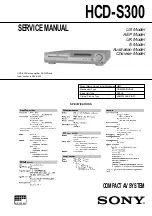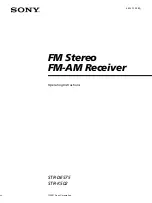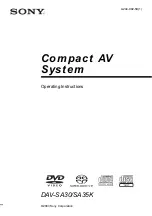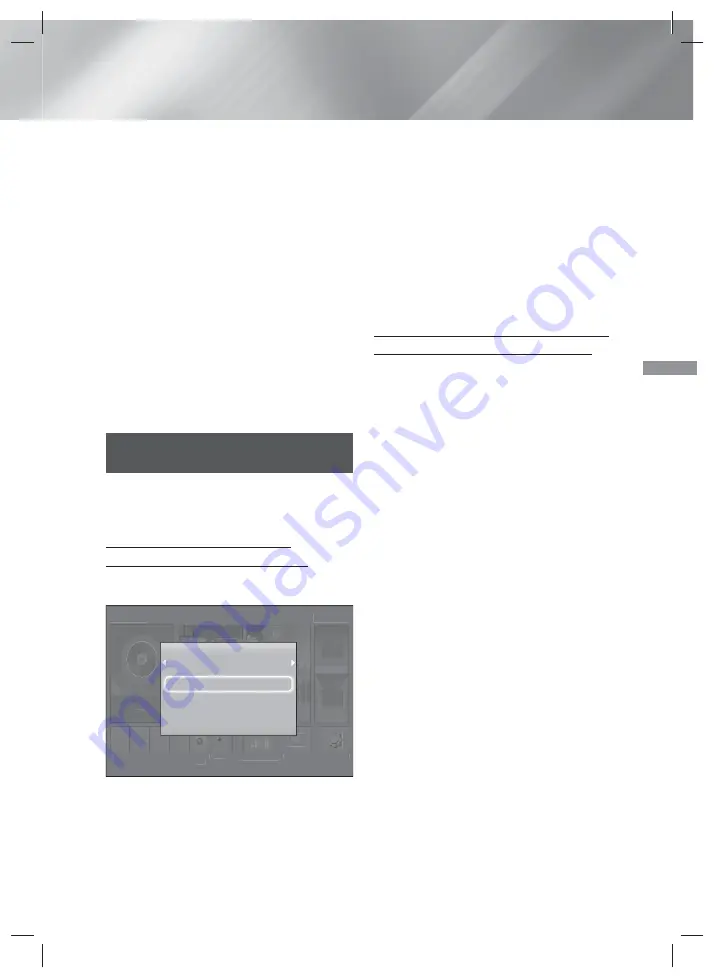
23
- Français
Lir
e un Contenu
3.
Un écran listant le contenu du disque apparaît.
En fonction de la manière dont le contenu est
classé vous allez voir soit des documents, soit
des fichiers individuels, ou les deux.
4.
Si nécessaire, servez-vous des boutons ▲▼◄►
pour sélectionner un dossier, puis appuyez sur le
bouton
E
.
5.
Utilisez les boutons ▲▼◄► pour sélectionner
un fichier à visionner ou à lire, puis appuyez sur
le bouton
E
.
6.
Appuyez sur le bouton
RETURN
une ou plusieurs
fois pour quitter l'écran actuel, quitter un dossier
ou revenir à l'écran d'accueil. Appuyez sur le
bouton
EXIT
pour revenir directement à l'écran
d'accueil.
7.
Consultez les pages 24 à 28 pour obtenir plus
d'instructions concernant la méthode de contrôle
de la lecture de vidéos, musiques et photos sur
un disque.
Lecture de fichiers sur un
périphérique USB
Vous pouvez recourir à deux méthodes différentes
pour lire ou afficher via votre appareil les fichiers
multimédia stockés sur un périphérique USB.
Méthode 1 : Avant de connecter un
périphérique USB l'appareil est allumé
1.
La fenêtre contextuelle"
Nv. périph. conn."
apparaît.
Lire disq.
App 1 App 2 App 3 App 4
Changer périph. Fonction
Blu-ray
Paramètres
Photos
Vidéos
Musique
Opera TV
Store
Plus
Lire disq.
App 1 App 2 App 3 App 4
Changer périph. Fonction
Blu-ray
Paramètres
Photos
Vidéos
Musique
Opera TV
Store
Plus
Nv. périph. conn.
DISQUE USB
Photos
Vidéos
Musique
✎
Si la fenêtre contextuelle n'apparaît pas, passez à
la méthode 2.
2.
Utilisez les boutons ▲▼ pour sélectionner
Photos
,
Vidéos
ou
Musique
et appuyez ensuite
sur le bouton
E
. En fonction de la manière
dont le contenu est classé, vous verrez soit des
dossiers, soit des fichiers individuels ou les deux
types d'éléments à la fois.
3.
Si nécessaire, servez-vous des boutons ▲▼◄►
pour sélectionner un dossier, et appuyez ensuite
sur le bouton
E
.
4.
Sélectionnez un fichier à afficher ou à lire, puis
appuyez sur le bouton
E
.
5.
Appuyez sur le bouton
RETURN
pour quitter
un dossier ou sur le bouton
EXIT
pour revenir à
l'écran d'accueil.
6.
Consultez les pages 24 à 28 pour obtenir plus
d'instructions concernant la méthode de contrôle
de la lecture de vidéos, musiques et photos sur
un périphérique USB.
Méthode 2 : Si l'appareil est éteint après que
vous avez connecté un périphérique USB
1.
Mettez l'appareil sous tension.
2.
Appuyez sur
Changer périph.
et sélectionnez un
périphérique USB.
3.
Utilisez les boutons ◄► pour sélectionner
Photos
,
Vidéos
ou
Musique
sur l'écran
d'accueil, et ensuite appuyez sur le bouton
E
.
4.
Si nécessaire, servez-vous des boutons ▲▼◄►
pour sélectionner un dossier, et appuyez ensuite
sur le bouton
E
.
5.
Sélectionnez un fichier à afficher ou à lire, puis
appuyez sur le bouton
E
.
6.
Appuyez sur le bouton
RETURN
pour quitter
un dossier ou sur le bouton
EXIT
pour revenir à
l'écran d'accueil.
7.
Consultez les pages 24 à 28 pour obtenir plus
d'instructions concernant la méthode de contrôle
de la lecture de vidéos, musiques et photos sur
un périphérique USB.
✎
Si vous insérez un disque en cours de lecture de
contenu sur un périphérique de stockage USB
ou un téléphone, le mode de l'appareil passe
automatiquement à « Disc » (Disque).
✎
Si votre téléphone cellulaire est compatible DLNA,
vous pouvez lire le contenu sans la connexion
d'un câble USB. (Reportez-vous à la page 32)
HT-H4500K_30HK_30K_50K-ZN-FRA_0508.indd 23
HT-H4500K_30HK_30K_50K-ZN-FRA_0508.indd 23
2014-05-08 11:46:08
2014-05-08 11:46:08